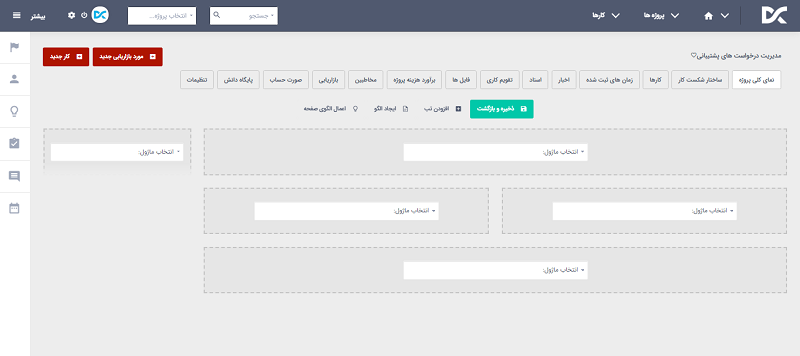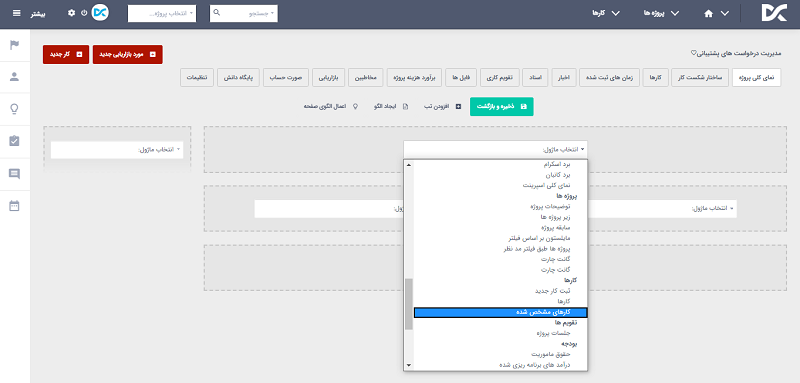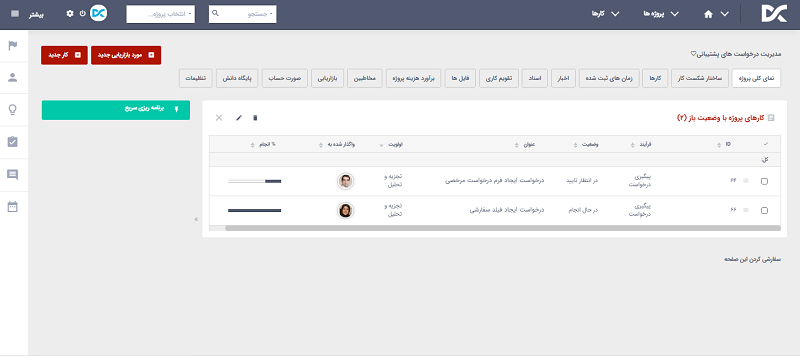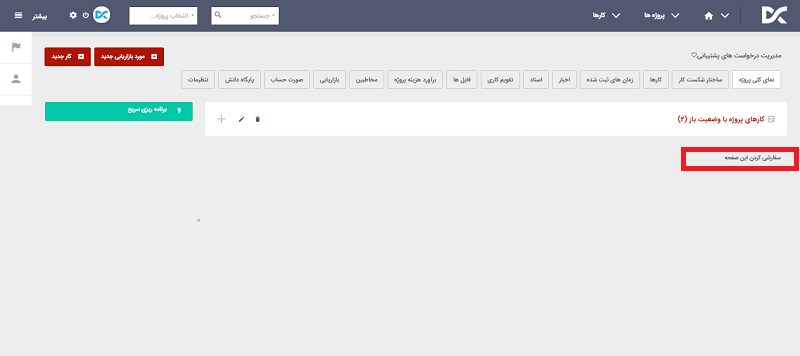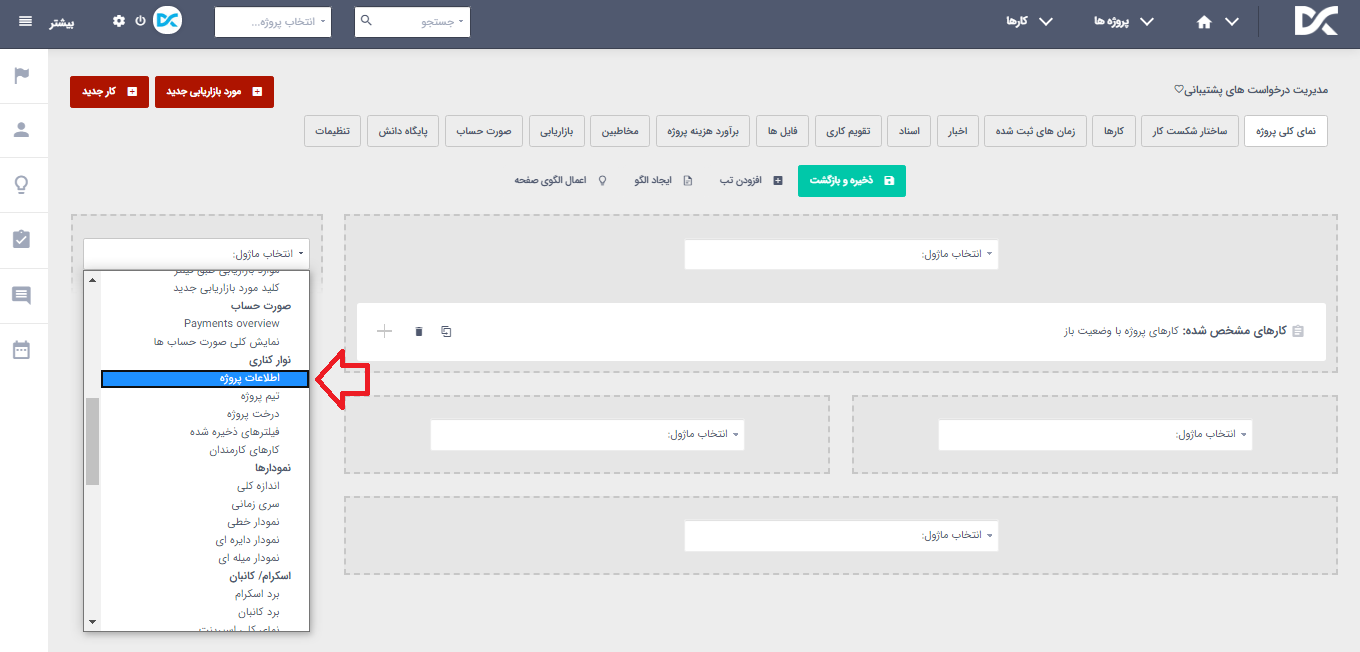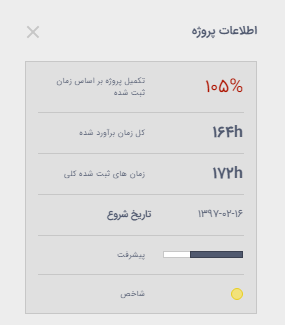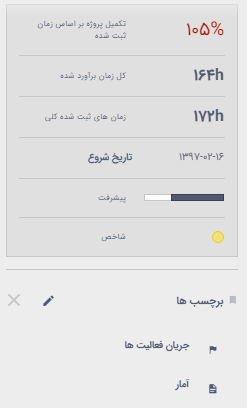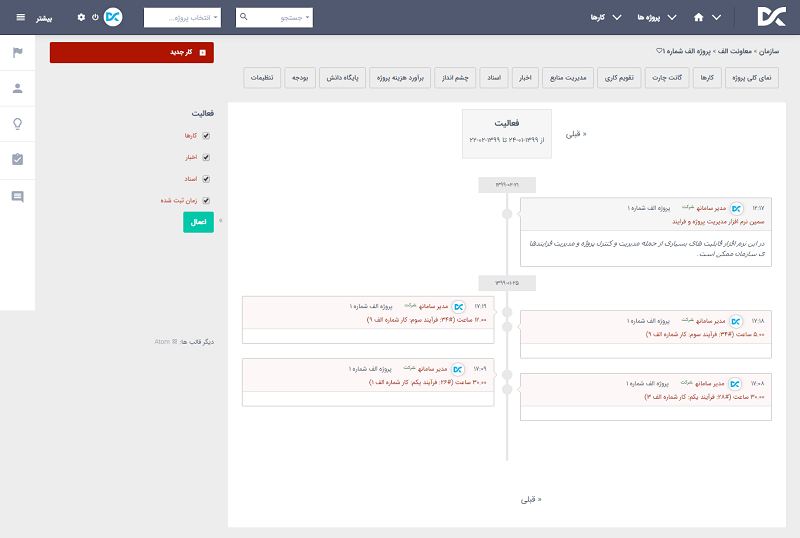نمای کلی پروژه در نرم افزار سمین به شما این امکان را میدهد که داشبورد یا پیشخوان موردنظرتان را برای پروژه در این صفحه ایجاد نمایید. در این صفحه با استفاده از قابلیت سفارشی کردن میتوانید گزارشهای لحظهای مربوط به انواع ماژولها را با اعمال فیلترهای مختلف و در انواع قالبهای خروجی به صورت فهرست یا نمودار ایجاد نمایید. تصویر زیر نمایی از یک داشبورد تهیه شده برای یکی از پروژههای تعریف شده در نرم افزار میباشد.
بنابراین در صورتی که بخواهید اطلاعات کلی اما مفید از پروژهی موردنظرتان در صفحهی نمای کلی پروژه داشته باشید، میتوانید از مسیر زیر تنظیمات مربوطه را انجام دهید.
- صفحهی نمای کلی پروژه- دکمهی سفارشی کردن این صفحه- فیلد انتخاب ماژول
از طریق فیلد انتخاب ماژول میتوانید هر یک از ماژولهایی را که میخواهید گزارش لحظهای مربوط به اطلاعات آن را در صفحهی نمای کلی پروژه داشته باشید و رصد نمایید، انتخاب کنید و تنظیمات مربوط به نحوهی نمایش آنها را نیز انجام دهید. از جمله برخی ماژولهایی که میتوانید گزارش مربوط به آنها را در این صفحه مشاهده نمایید عبارتند از:
- اخبار
- اسناد
- پست های دانشی
- کارها
- اطلاعات پروژه
- گانت چارت
- EVM
- مخاطبین
- بودجه
- برد اسکرام
- برد کانبان
- تقویم کاری
و …
در این بخش نحوهی بکارگیری و تنظیم ماژولهای کارها و اطلاعات پروژه جهت نمایش در صفحهی نمای کلی توصیح داده میشود. به منظور انتخاب هر یک از این ماژولها مسیر زیر در دسترس است:
- صفحهی نمای کلی پروژه- دکمهی سفارشی کردن این صفحه- فیلد انتخاب ماژول (کارهای مشخص)- دکمهی ذخیره و بازگشت
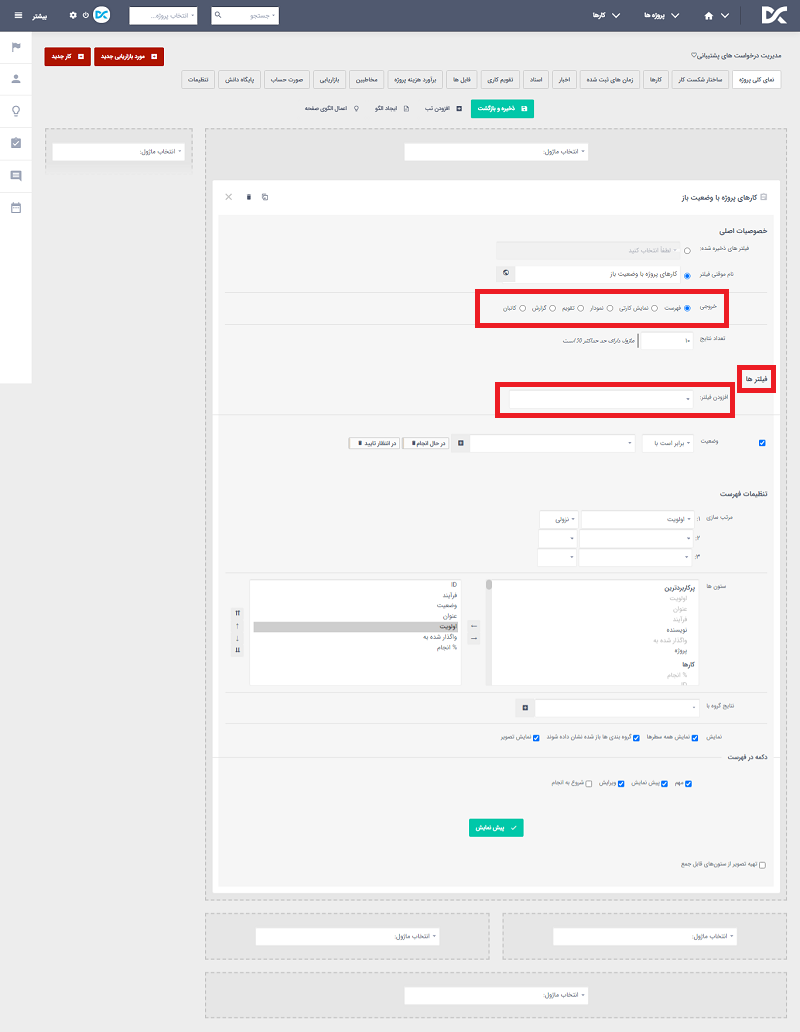
تنظیمات سفارشی سازی ماژول انتخاب شده جهت نمایش در داشبورد پروژه در نرم افزار مدیریت پروژه و سازمان سمین
ماژول اطلاعات پروژه
چنانچه بخواهید اطلاعات کلی اما مفید از پروژه موردنظرتان در صفحهی نمای کلی پروژه و در واقع روی داشبورد پروژه داشته باشید میبایست از ماژول اطلاعات پروژه استفاده کنید. از جمله این اطلاعات میتوان به اطلاعات مربوط به میزان پیشرفت پروژه، زمانهای صرف شده جهت اجرای پروژه، تاریخ شروع و سررسید پروژه و … اشاره نمود. در صورتی که بخواهید، میتوانید از مسیر زیر تنظیمات مربوطه را انجام دهید.
- صفحهی نمای کلی پروژه- دکمهی سفارشی کردن این صفحه- فیلد انتخاب ماژول (انتخاب ماژول اطلاعات پروژه)- دکمهی ذخیره و بازگشت
در صفحهی نمای کلی پروژه/ داشبورد پروژه بر روی دکمهی سفارشی کردن این صفحه کلیک مینمایید. صفحهای نمایش داده میشود که دارای فیلدهای انتخاب ماژول است.
بر روی فیلد انتخاب ماژول کلیک نمایید ( براساس اینکه میخواهید اطلاعات پروژه در وسط صفحه یا کنار صفحه نمایش داده شود، میتوانید بر روی یکی از فیلدهای انتخاب ماژول وسط صفحه یا گوشهی سمت چپ کلیک نمایید). لیستی از ماژولهای قابل انتخاب نمایش دادهمیشود. از لیست نمایش داده شده، ماژول اطلاعات پروژه را انتخاب و سپس بر روی دکمهی ذخیره و بازگشت کلیک نمایید.
ماژول اطلاعات پروژه که در صفحهی نمای کلی پروژه قابل مشاهده است، اطلاعات مهمی از پروژه شامل میزان پیشرفت پروژه براساس زمان صرف شده، زمان براورد شده، زمان ثبت شده ی کلی و شاخص را مطابق تصویر زیر ارائه میدهد.
رنگ شاخص بیانگر وضعیت پروژه است:
رنگ قرمز: تاریخ سررسید پروژه گذشته است.
رنگ نارنجی: حداقل یک کار تاریخ سر رسید گذشته در پروژه وجود دارد.
رنگ سبز: پروژه طبق برنامه در حال پیشرفت است.
علاوه بر اطلاعاتی که توضیح داده شده برخی دکمه های کاربردی نیز در ماژول اطلاعات پروژه وجود دارد.
جریان فعالیتها: بیانگر تمامی فعالیتهایی است که تاکنون در پروژه اجرا شده است. در واقع با نگاهی سریع به این صفحه، خلاصهای از فعالیتهایی که در پروژه صورت گرفته را میتوانید مشاهده کنید. هنگامی که بر روی دکمهی جریان فعالیتها کلیک میکنید صفحهای نمایش داده میشود که سابقهی این فعالیتها را با جزئیات برای شما نمایش میدهد. همچنین در سمت چپ این صفحه، به شما امکان انتخاب نوع فعالیتهای قابل نمایش را میدهد. از طریق دو مسیر زیر جریان فعالیت ها قابل دسترسی و نمایش است:
- صفحهی پروژه- تب نمای کلی پروژه- ماژول اطلاعات پروژه- دکمهی جریان فعالیتها
- منوی کارها در بالای صفحه- زیرمنوی جریان فعالیتها
این روش به ویژه زمانی مؤثر خواهد بود که به همه رویدادهای پروژه علاقمند باشید (حتماً نباید مدیر آن پروژه باشید).
بهطور پیشفرض صفحه فعالیت، خلاصهای از رویدادهای پروژه را در طول ۳۰ روز نشان میدهد (جهت تنظیم تعداد روزهای قابل قابل نمایش به پست جریان فعالیتها مراجعه کنید).
در انتهای صفحهی جریان فعالیتها میتوانید دکمه قبلی را مشاهده کنید. این دکمه این امکان را به شما می-دهد تا جریان فعالیتها در ۳۰ روز گذشته را مشاهده کنید. زمانی که برروی دکمه قبلی کلیک میکنید، دکمه بعدی ظاهر میشود که امکان بازگشت به صفحه قبلی را فراهم میکند. با استفاده از این دکمهها میتوانید تاریخچه رویدادهای پروژه را بررسی کنید.